飞信为您提供语音和视频聊天功能,使您可以通过PC客户端与好友进行视频或语音聊天。
如果您想通过飞信与好友进行语音视频聊天,首先需要您与对方的PC都安装了视频和语音设备。
打开与好友的会话窗口,在工具栏内点击

可向好友发出视频对话请求,点击

可向好友发出语音对话请求。好友接受请求之后,您就可以和好友进行语音视频聊天了。
视频对话
在视频对话窗口中,右侧是您和好友的视频图像窗口,窗口右侧显示了通话时长,您还可以调节扬声器和麦克风的音量。音量调节上方,提供了个三个个性化按钮,分别为“浮动视频窗口”

、“切换自己/对方图像”

、“拍照”

。点击“挂断”按钮

结束本次视频对话。

图1视频对话窗口
语音对话
语音对话建立后,窗口右侧显示通话状态,您还可以查看本次通话时长,调节语音和话筒的音量。点击“挂断”按

结束本次语音对话。
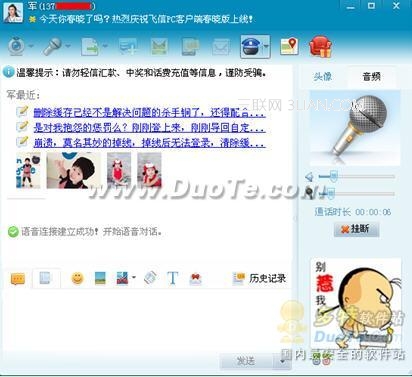
图2语音对话窗口
语音视频设置
点击视频和语言聊天旁边下拉按钮(图3),或者在“系统设置→好友与聊天→语音视频”窗口中,点击“语音设置”或“视频设置”,打开语音视频设置窗口(图4),对您的音频设备和视频设备进行调节,以达到最佳的语音视频对话效果。
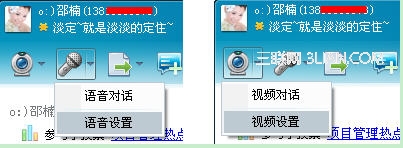
图3语音、视频下拉按钮

图4语音视频设置
除了通过文本消息的方式与好友沟通外,您还可以通过多人电话(原飞信语聊)功能直接与好友进行电话语音沟通。飞信支持包括您自己在内的最多8人同时参与的多人电话(原飞信语聊)。发起多人电话(原飞信语聊)
在飞信PC客户端下方的工具栏上,点击“多人电话”快捷图标

,打开选择联系人窗口(图5),选择您要邀请参加多人电话的联系人,点击“确定”,确认发起多人电话。

图5选择联系人
在好友接受您的邀请之前,您可以随时点击“取消邀请”,取消针对某位好友的多人电话邀请,或者点击“关闭”按钮,取消本次多人电话的邀请(图6)。
如果有好友同意了您的多人电话邀请,您可以随时点击“开始通话”按钮,开始进行多人电话。
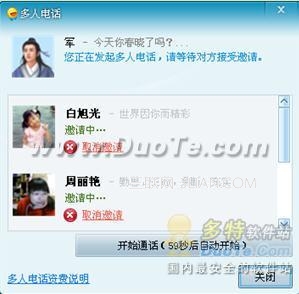
图6发起多人电话
此外,您还可以通过以下方式发起多人电话(原飞信语聊):
主菜单→工具→多人电话。
好友组节点上,右键“在该组中发起多人电话”。
好友列表上批量选中多个好友,点击右键,在菜单中选择“发起多人电话”。
在与好友的会话窗口中,点击“多人电话”快捷图标

。
处理多人电话(原飞信语聊)的邀请
当收到多人电话(原飞信语聊)的邀请时(图7),您可以选择同意或者拒绝该邀请。点击“同意”,同意本次多人电话的邀请;点击“拒绝”或者直接关闭邀请窗口,拒绝本次多人电话的邀请。

图7处理多人电话的邀请
注:更多精彩教程请关注管理资源吧电脑教程栏目